การปกป้องคอมพิวเตอร์ของคุณให้ปลอดภัยช่วยให้คุณหลีกเลี่ยงจากมัลแวร์และความพยายามในการเจาะข้อมูลโดยตรง ซึ่งออกแบบมาเพื่อขโมยข้อมูลส่วนบุคคลของคุณได้ ต่อไปนี้คือบางวิธีที่คุณสามารถช่วยลดความเสี่ยงทางออนไลน์เมื่อใช้คอมพิวเตอร์ที่บ้าน
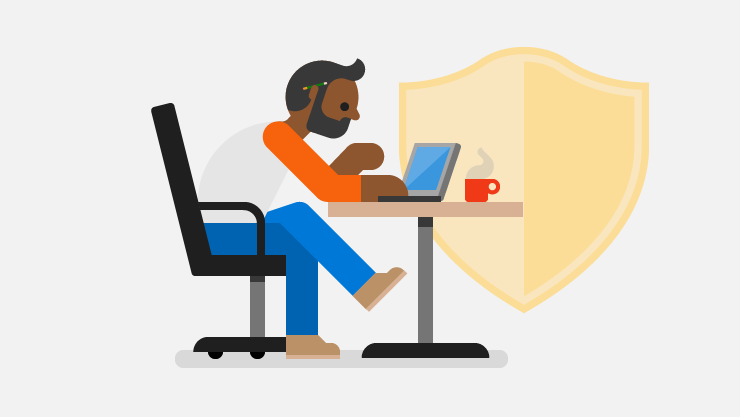
เคล็ดลับในการป้องกันคอมพิวเตอร์ของคุณ
-
ใช้ไฟร์วอลล์ Windows มีไฟร์วอลล์ติดตั้งในตัวแล้วและจะเปิดใช้งานอัตโนมัติ
-
ดูแลซอฟต์แวร์ทั้งหมดให้ทันสมัยอยู่เสมอ ตรวจสอบให้แน่ใจว่าได้เปิดการอัปเดตอัตโนมัติใน Windows Update เพื่อให้ Windows, Microsoft Office และแอปพลิเคชัน Microsoft อื่นๆ ทันสมัยอยู่เสมอ เปิดการอัปเดตโดยอัตโนมัติสำหรับซอฟต์แวร์ที่ไม่ใช่ของ Microsoft ด้วยเช่นกัน โดยเฉพาะอย่างเบราว์เซอร์ Adobe Acrobat Reader และแอปอื่นๆ ที่คุณใช้เป็นประจำ
-
ใช้ซอฟต์แวร์ป้องกันไวรัสและอัปเดตให้เป็นเวอร์ชันปัจจุบันเสมอ หากคุณใช้งาน Windows จะมี ความปลอดภัยของ Windows หรือศูนย์การรักษาความปลอดภัยของ Windows Defender ติดตั้งในอุปกรณ์ของคุณแล้ว
เคล็ดลับ: หากคุณเป็นผู้สมัครใช้งาน Microsoft 365 Family หรือ Personal คุณจะได้รับ Microsoft Defender รวมอยู่ในการสมัครใช้งานของคุณโดยไม่มีค่าใช้จ่ายเพิ่มเติม ซึ่งช่วยปกป้องอุปกรณ์ทั้งหมดของคุณ - Windows, Mac, Android และ iOS สําหรับข้อมูลเพิ่มเติม โปรดดู การเริ่มต้นใช้งาน Microsoft Defender
-
ตรวจสอบให้แน่ใจว่ารหัสผ่านของคุณได้รับการคัดเลือกและการป้องกันเป็นอย่างดี หากต้องการเรียนรู้วิธีการ โปรดดู ปกป้องรหัสผ่านของคุณ
-
ไม่เปิดไฟล์แนบที่น่าสงสัยหรือคลิกลิงก์ที่ดูผิดปกติในข้อความ ซึ่งอาจปรากฏอยู่ในอีเมล ทวีต โพสต์ โฆษณาออนไลน์ ข้อความ หรือไฟล์แนบต่างๆ และบางครั้งอาจปลอมแปลงตัวเองเป็นแหล่งข้อมูลที่รู้จักและน่าเชื่อถือ
-
ท่องเว็บอย่างปลอดภัย หลีกเลี่ยงการเยี่ยมชมเว็บไซต์ที่นำเสนอเนื้อหาที่อาจผิดกฎหมาย ไซต์จำนวนมากเหล่านี้จะติดตั้งมัลแวร์อย่างรวดเร็ว หรือนำเสนอการดาวน์โหลดที่อาจมีมัลแวร์ ใช้เบราว์เซอร์ที่ทันสมัย เช่น Microsoft Edge ซึ่งช่วยบล็อกเว็บไซต์ที่เป็นอันตรายและป้องกันไม่ให้ใช้งานรหัสที่อันตรายบนคอมพิวเตอร์ของคุณ
-
อยู่ให้ห่างจากข้อมูลปลอม หลีกเลี่ยงการสตรีมหรือการดาวน์โหลดภาพยนตร์ เพลง หนังสือ หรือแอปพลิเคชันที่ไม่ได้มาจากแหล่งที่เชื่อถือได้ ซึ่งอาจมีมัลแวร์
-
อย่าใช้ USB หรืออุปกรณ์ภายนอกอื่นๆ เว้นแต่ว่าคุณเป็นเจ้าของ เพื่อหลีกเลี่ยงการติดไวรัสจากมัลแวร์และไวรัสต่างๆ ควรตรวจสอบให้แน่ใจว่าอุปกรณ์ภายนอกทั้งหมดเป็นของคุณหรือมาจากแหล่งที่น่าเชื่อถือ
ปกป้องข้อมูลส่วนบุคคลของคุณทางออนไลน์
ความเป็นส่วนตัวของคุณบนอินเทอร์เน็ตขึ้นอยู่กับความสามารถในการควบคุมทั้งจำนวนข้อมูลส่วนบุคคลที่คุณให้ และผู้ที่มีสิทธิ์เข้าถึงข้อมูลดังกล่าว เรียนรู้วิธี ปกป้องความเป็นส่วนตัวของคุณบนอินเทอร์เน็ต
ปกป้องตัวเองจากการหลอกลวง
เมื่อคุณอ่านอีเมล ใช้สื่อสังคม หรือท่องเว็บ คุณควรระวังการหลอกลวงในลักษณะที่พยายามขโมยข้อมูลส่วนบุคคล (หรือที่เรียกว่า การขโมยข้อมูลประจำตัว) เงินของคุณ หรือทั้งสองอย่าง การหลอกลวงทั้งหลายเหล่านี้เป็นที่รู้จักกันดีในชื่อว่า "การหลอกลวงแบบฟิชชิ่ง" เนื่องจากเป็นการ "ตก" เอาข้อมูลของคุณไป เรียนรู้วิธี ป้องกันตัวคุณเองจากการหลอกลวงแบบฟิชชิ่ง และ หลีกเลี่ยงการหลอกหลวงการสนับสนุนด้านเทคนิค
ป้องกันและลบมัลแวร์
ขั้นตอนหนึ่งที่สำคัญในการเพิ่มความปลอดภัยในสถานที่ทำงานคือการป้องกันคอมพิวเตอร์ของคุณจากมัลแวร์
ความปลอดภัยของ Windows
ความปลอดภัยของ Windows (หรือศูนย์การรักษาความปลอดภัยของ Windows Defender ใน Windows 8 หรือ Windows 10 เวอร์ชันก่อนหน้า) จะรวมอยู่ใน Windows และให้การตรวจจับ การป้องกัน และการลบมัลแวร์แบบเรียลไทม์ด้วยการป้องกันที่ส่งมาจากระบบคลาวด์ เหมาะสำหรับใช้งานที่บ้าน ธุรกิจขนาดเล็ก และลูกค้าองค์กร ดูข้อมูลเพิ่มเติมได้ที่ ช่วยป้องกันคอมพิวเตอร์ของฉันด้วยความปลอดภัยของ Windows
วิธีอื่นๆ ในการลบมัลแวร์
Microsoft จะมอบ Microsoft Defender แบบออฟไลน์เพื่อช่วยเหลือลูกค้า Windows ทุกท่าน รวมถึงผู้ที่ไม่ได้ใช้งานความปลอดภัยของ Windows
Microsoft Defender แบบออฟไลน์
Microsoft Defender แบบออฟไลน์จะอยู่นอกระบบ Windows เพื่อทำการลบรูทคิทและภัยคุกคามอื่นๆ ที่ซ่อนตัวจากระบบปฏิบัติการ Windows เครื่องมือนี้ใช้สภาพแวดล้อมการทำงานขนาดเล็กที่แยกต่างหาก ซึ่งภัยคุกคามที่หลบหนีอยู่จะไม่สามารถซ่อนตัวจากโปรแกรมสแกนป้องกันมัลแวร์ได้
เมื่อใช้ Windows 10 และ 11 เครื่องมือ Microsoft Defender แบบออฟไลน์จะติดตั้งอยู่ในระบบปฏิบัติการ และสามารถใช้งานได้จากความปลอดภัยของ Windows เครื่องมือนี้มีให้ใช้งานโดยการดาวน์โหลดแบบแยกสำหรับ Windows รุ่นก่อนหน้า










